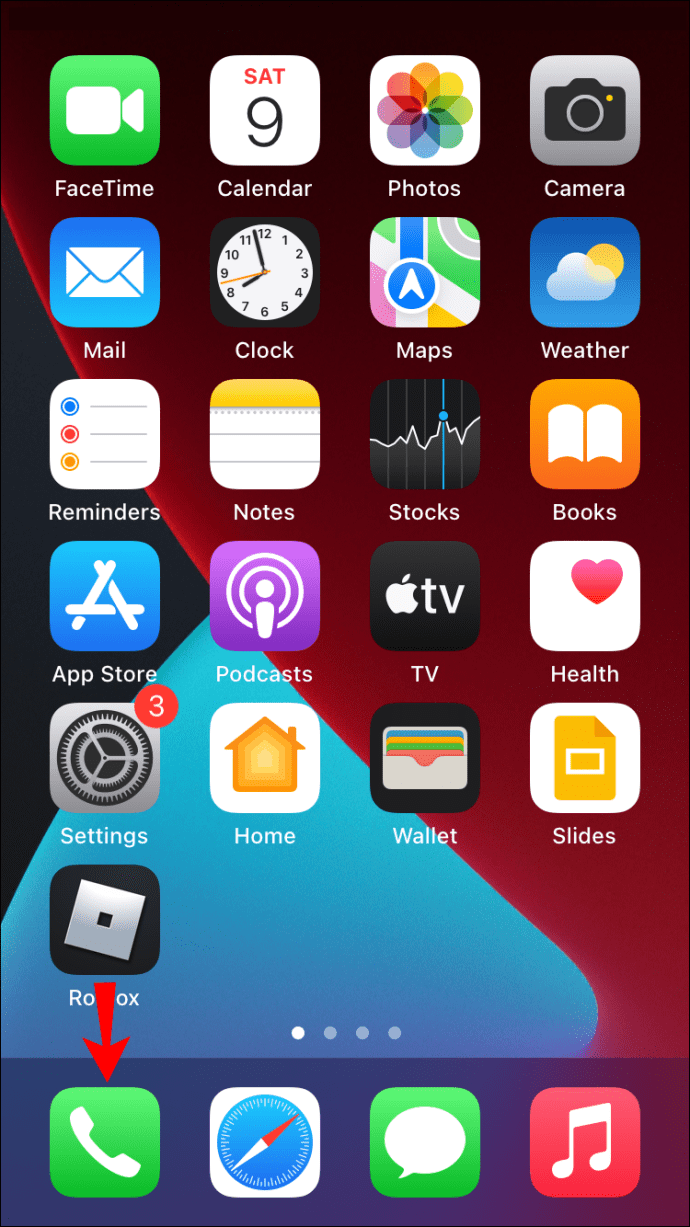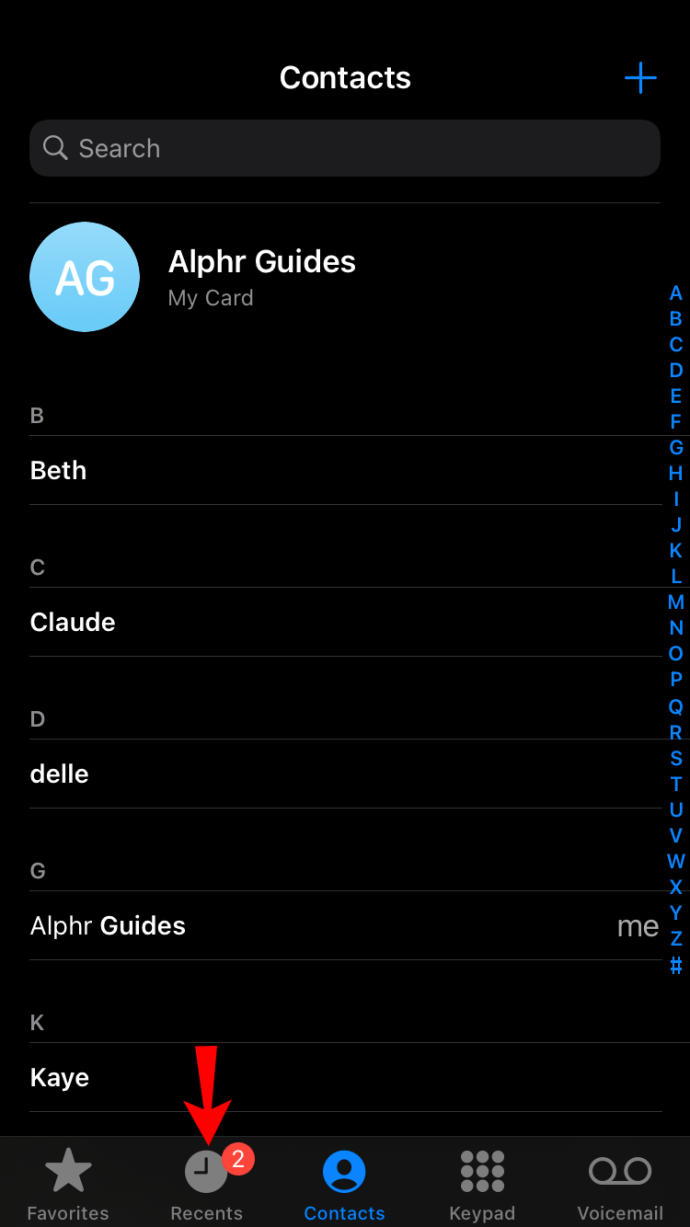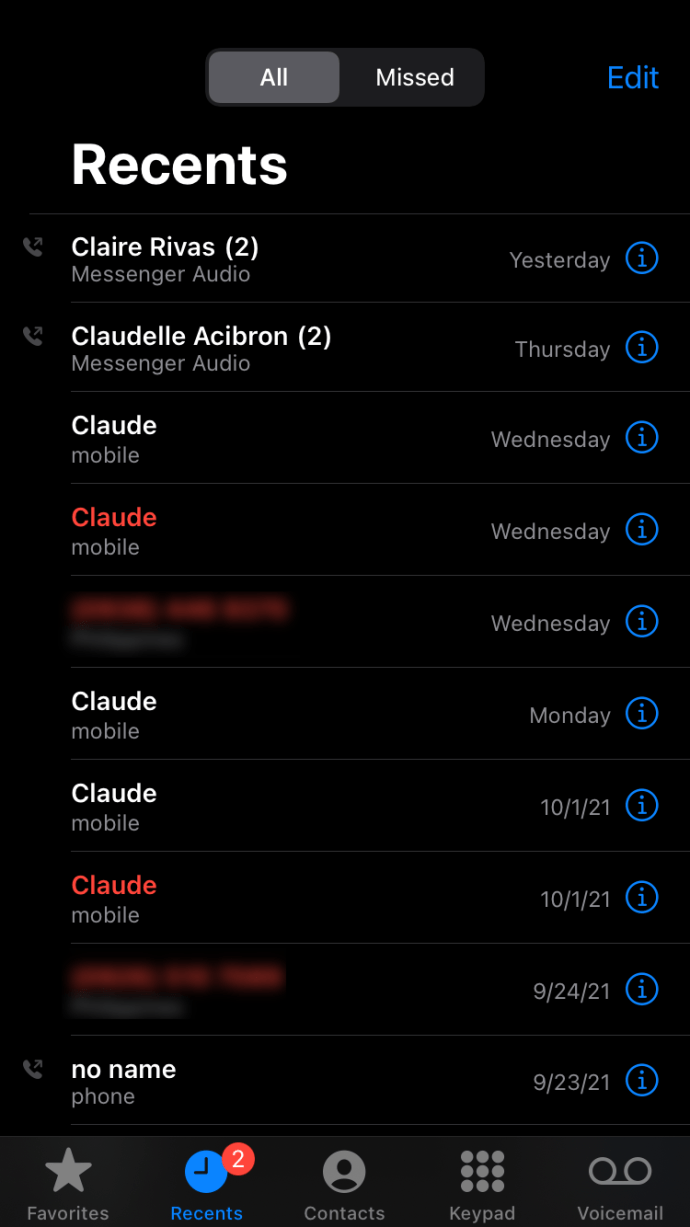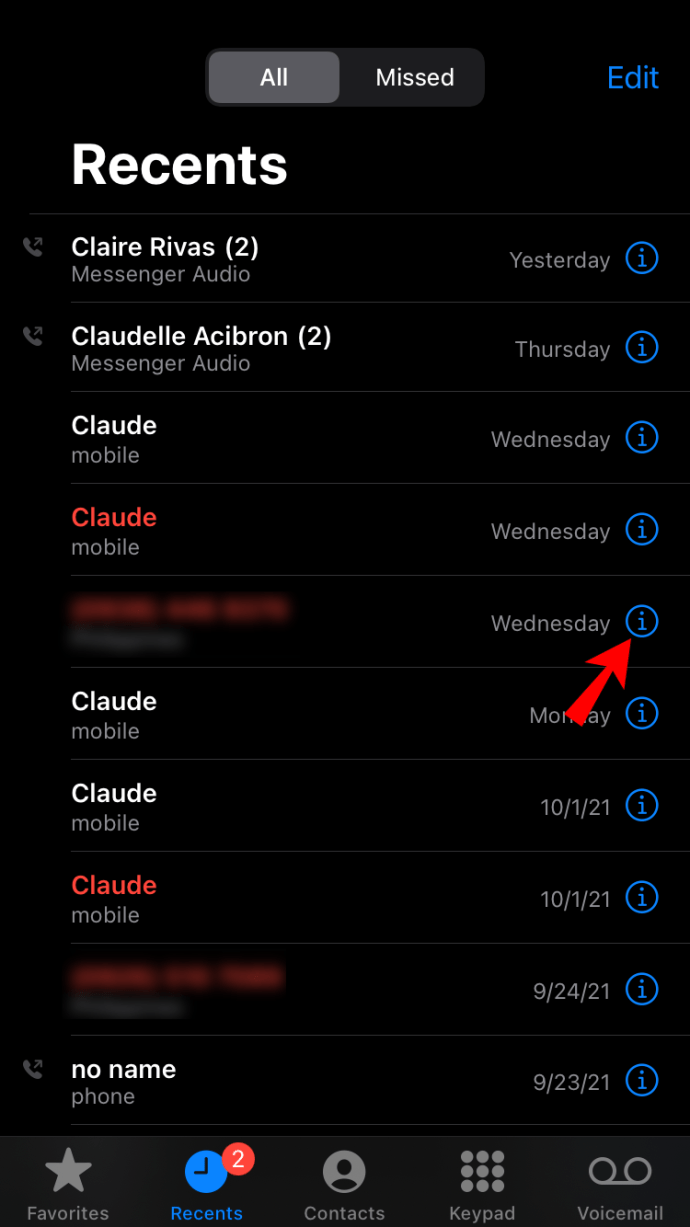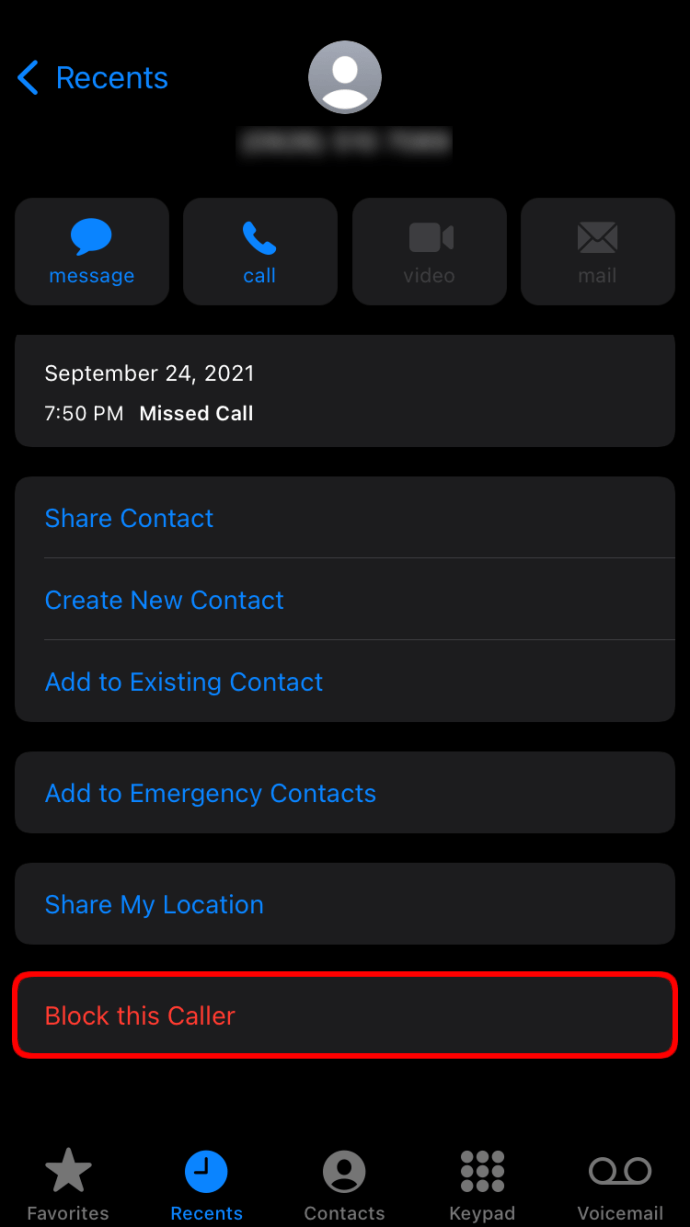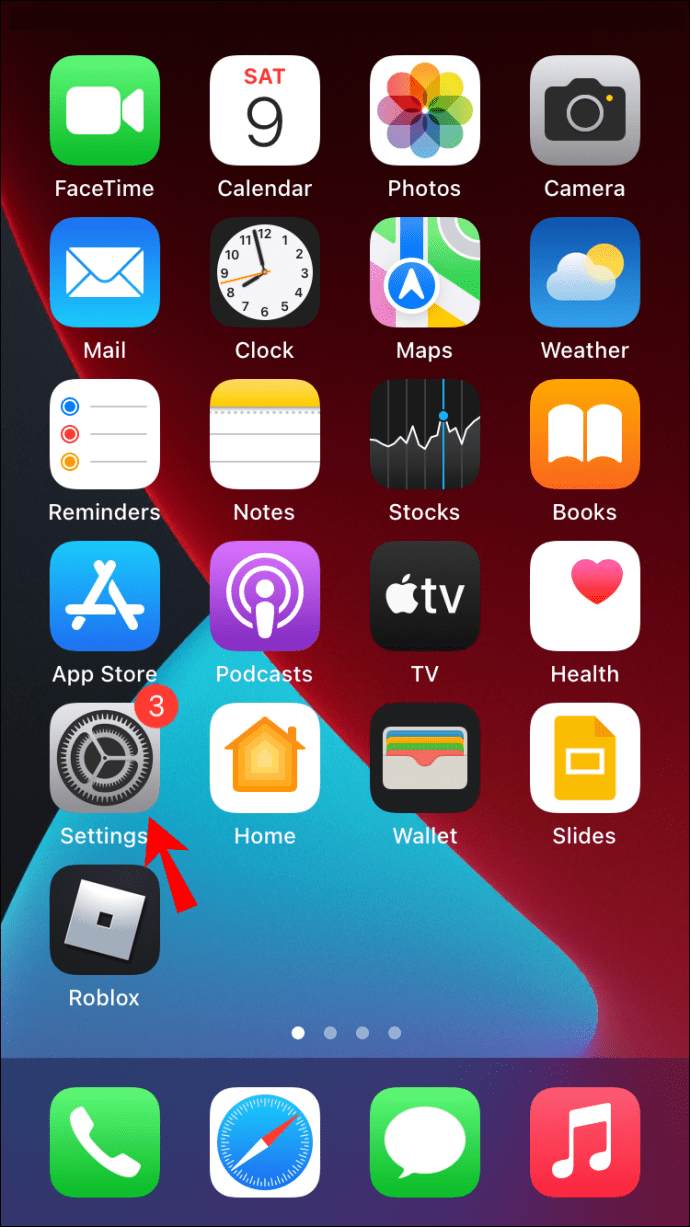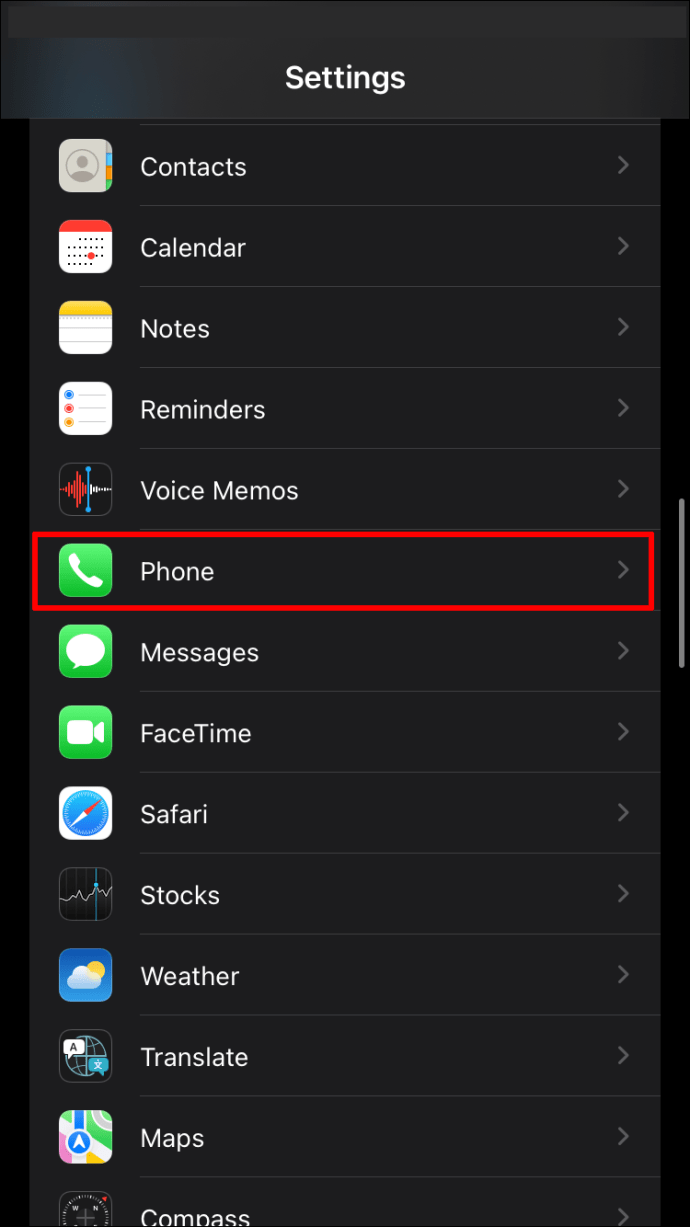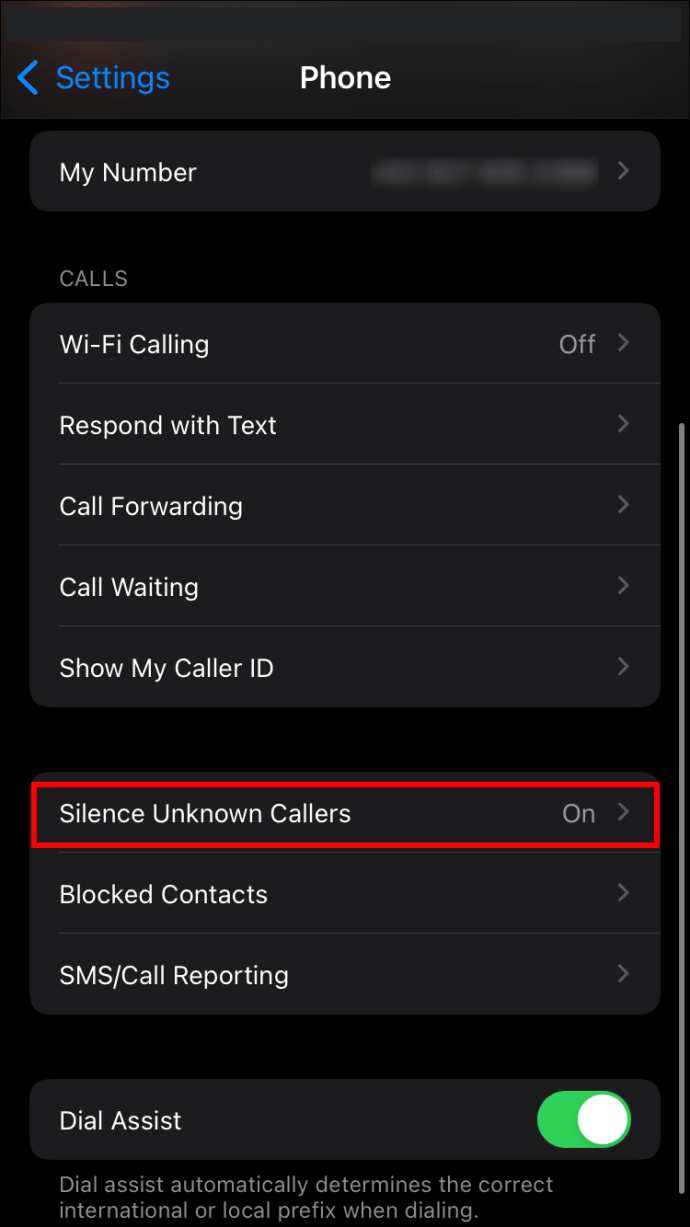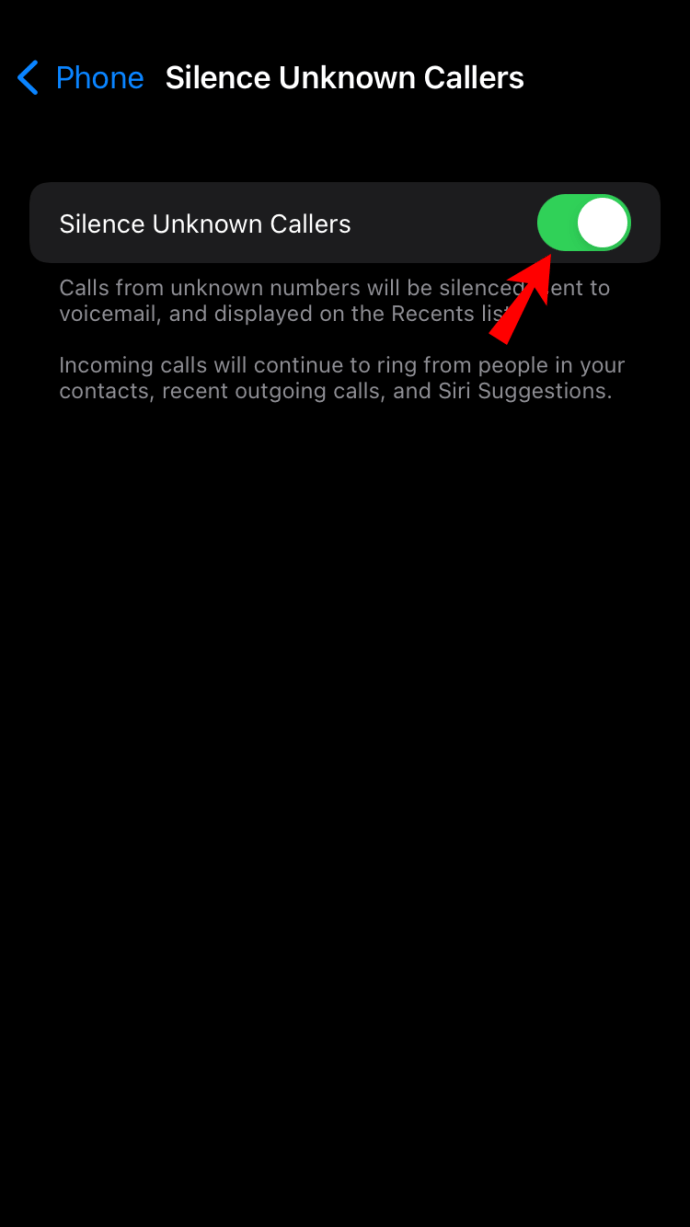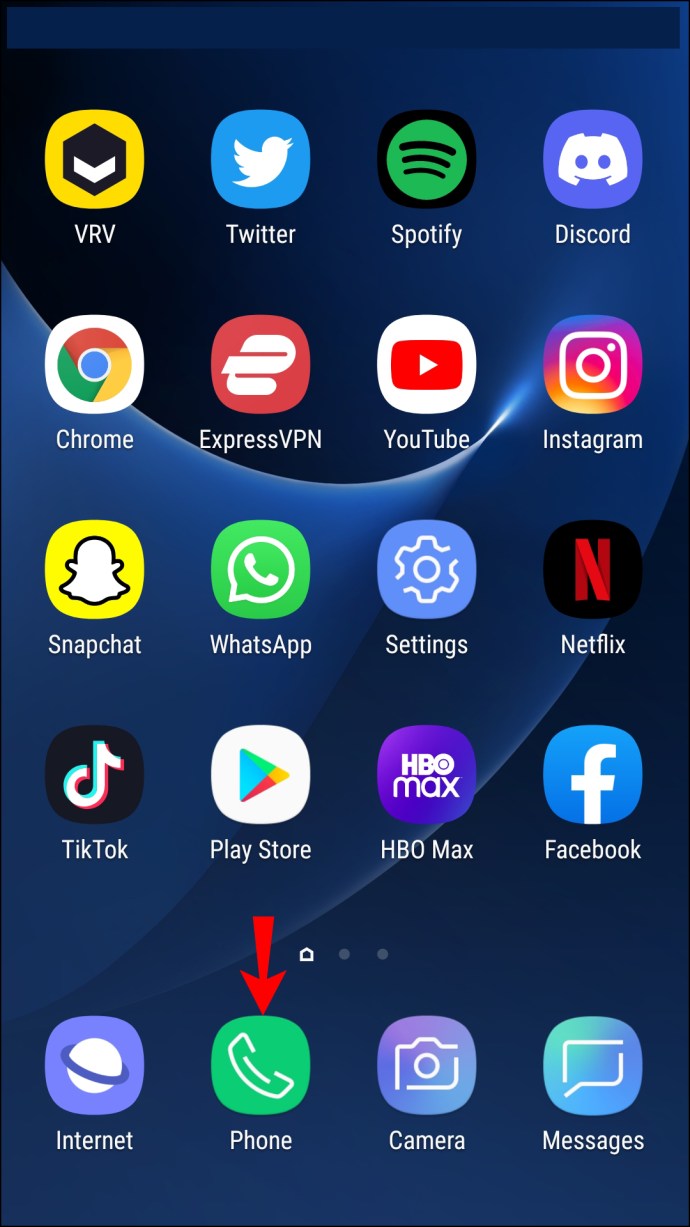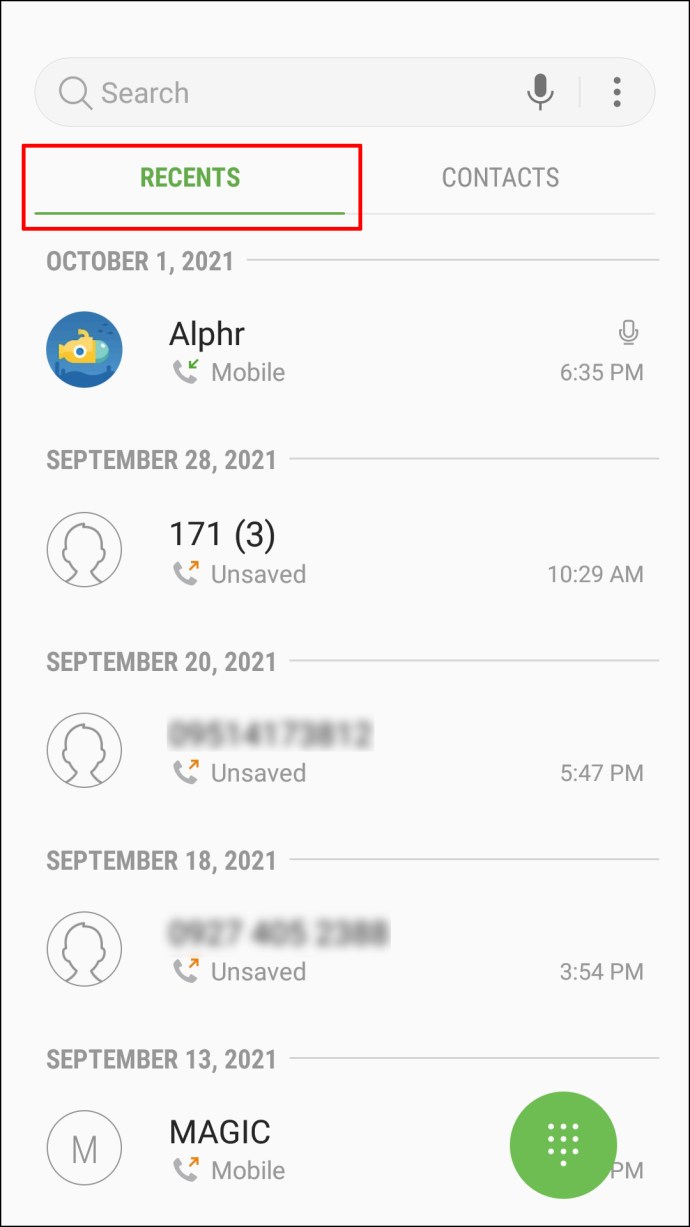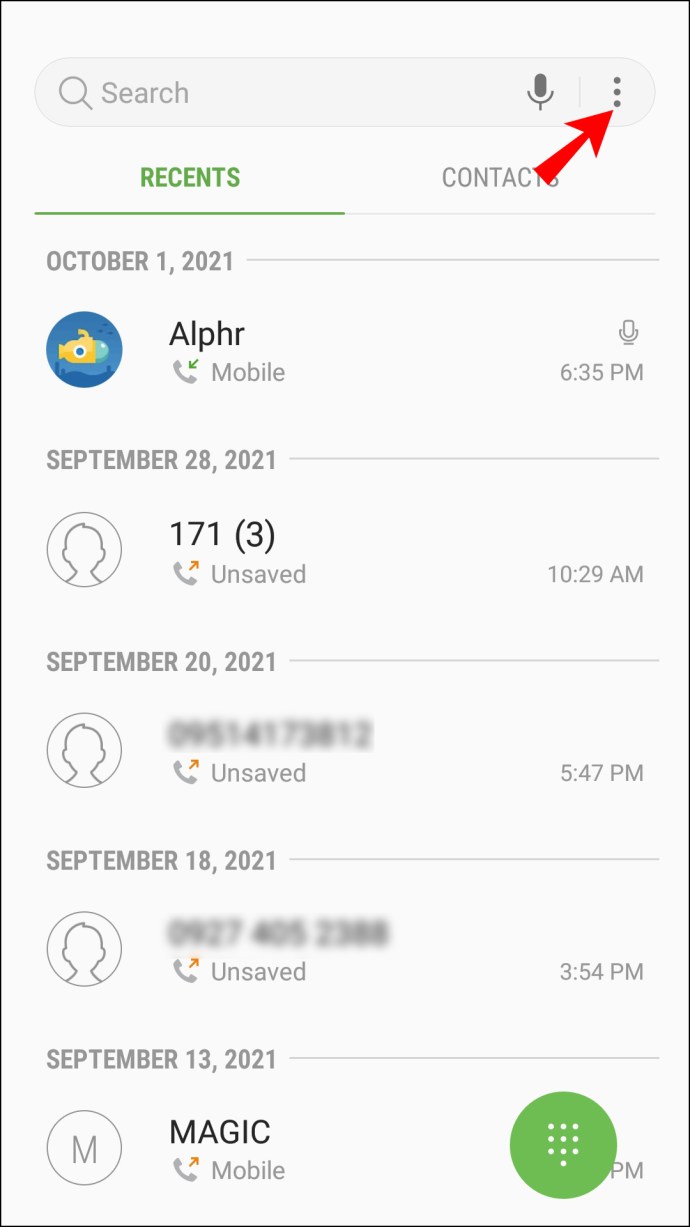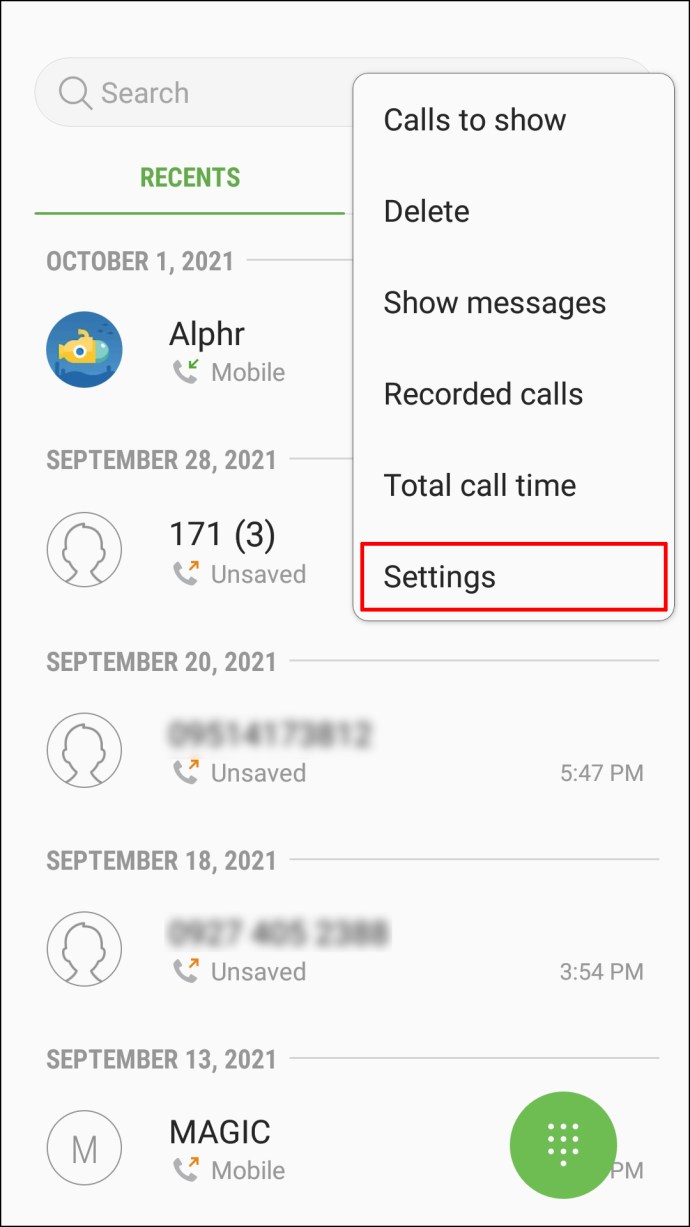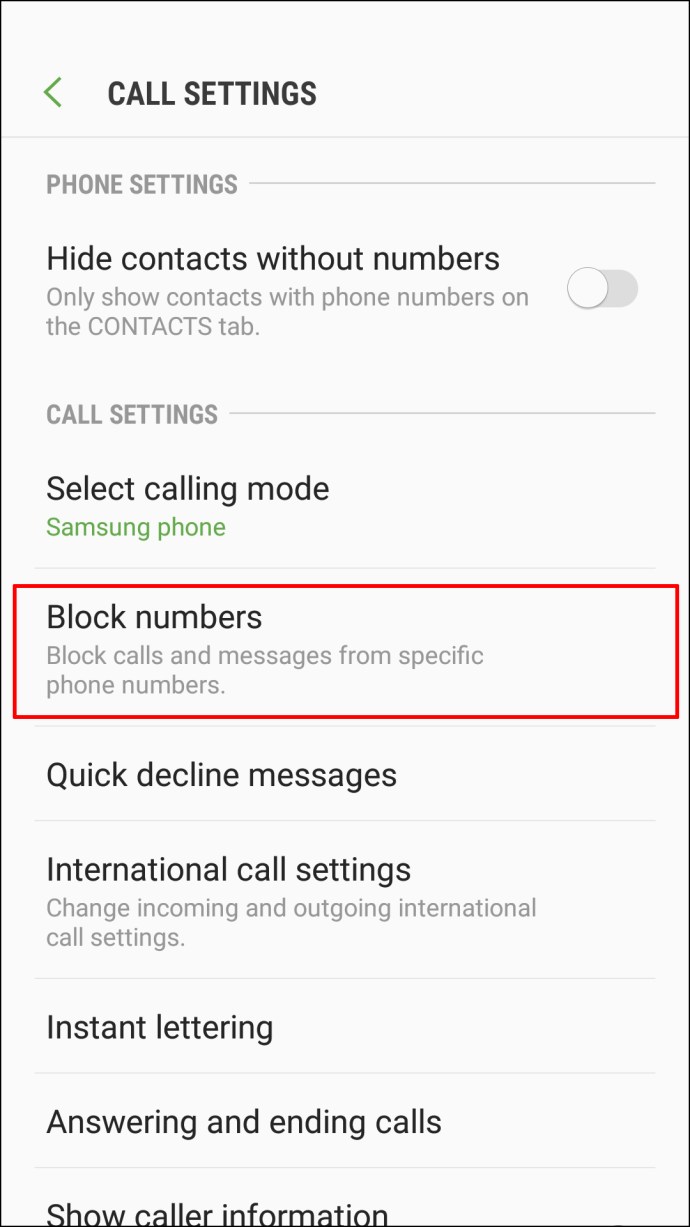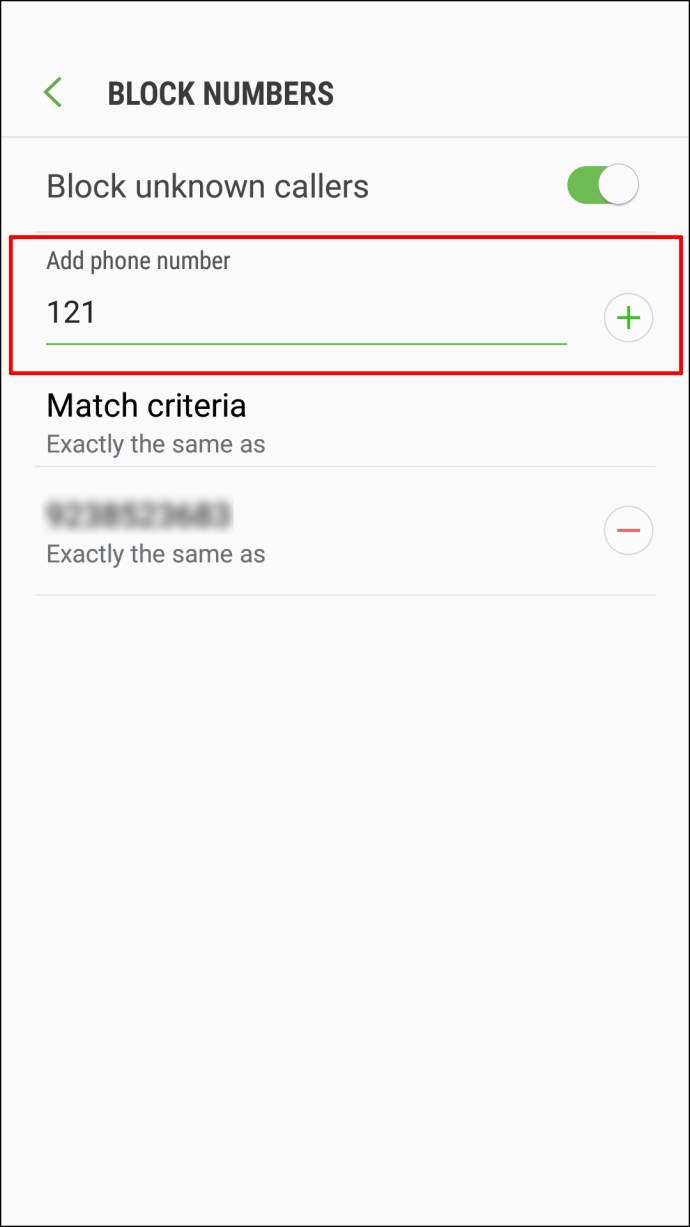Robocals er en type telefonopkald, der foretages med en automatisk opkaldsfunktion og består af en slags forudindspillet besked. De kan laves overalt i verden, og selvom ikke alle er ulovlige, er de ensartet irriterende. Hvad mere er, kan de endda være det foretrukne værktøj for svindlere. En af de bedste måder at stoppe roboopkald på er ved at blokere uønskede numre og spam-opkald.

I denne guide viser vi dig, hvordan du stopper roboopkald på forskellige typer mobiltelefoner og fastnettelefoner. Vi vil også gennemgå de bedste tredjepartsapps, du kan bruge til at blokere robocalls.
Sådan stopper du Robocalls på en iPhone
Robocalls kan være en række ting. Det kan være en politisk gruppe, der opfordrer til din støtte, velgørende organisationer, der anmoder om donationer, eller telefonsælgere, der ønsker at sælge ting, svindel eller andet. Da roboopkald har tendens til enten at indeholde forudindspillede beskeder eller en kunstig stemme, er det nemt at adskille dem fra andre typer opkald. Mens mange robocalls er lovlige, vil du måske helt undgå dem.
Hvis du bliver ved med at få roboopkald på din iPhone, er det bedste, du kan gøre, at blokere dem. Ved at blokere uønskede opkald på din telefon kan du sikre dig, at spamopkald og ulovlige roboopkald aldrig når dit nummer. Mens der er en masse tredjeparts apps, som du kan downloade på din telefon, har iPhone en indbygget funktion til at blokere telefonnumre.
Følg nedenstående trin for at blokere et bestemt nummer på din iPhone:
- Åbn Telefon-appen på din iPhone.
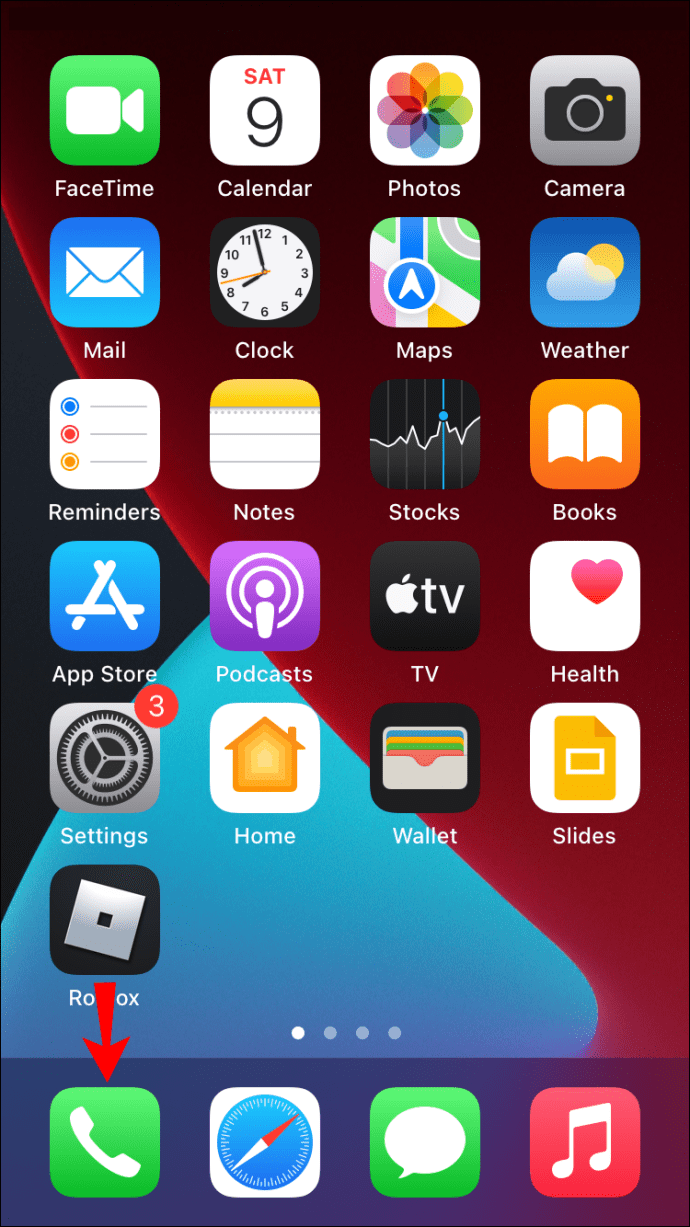
- Gå til fanen "Seneste" i den nederste menu.
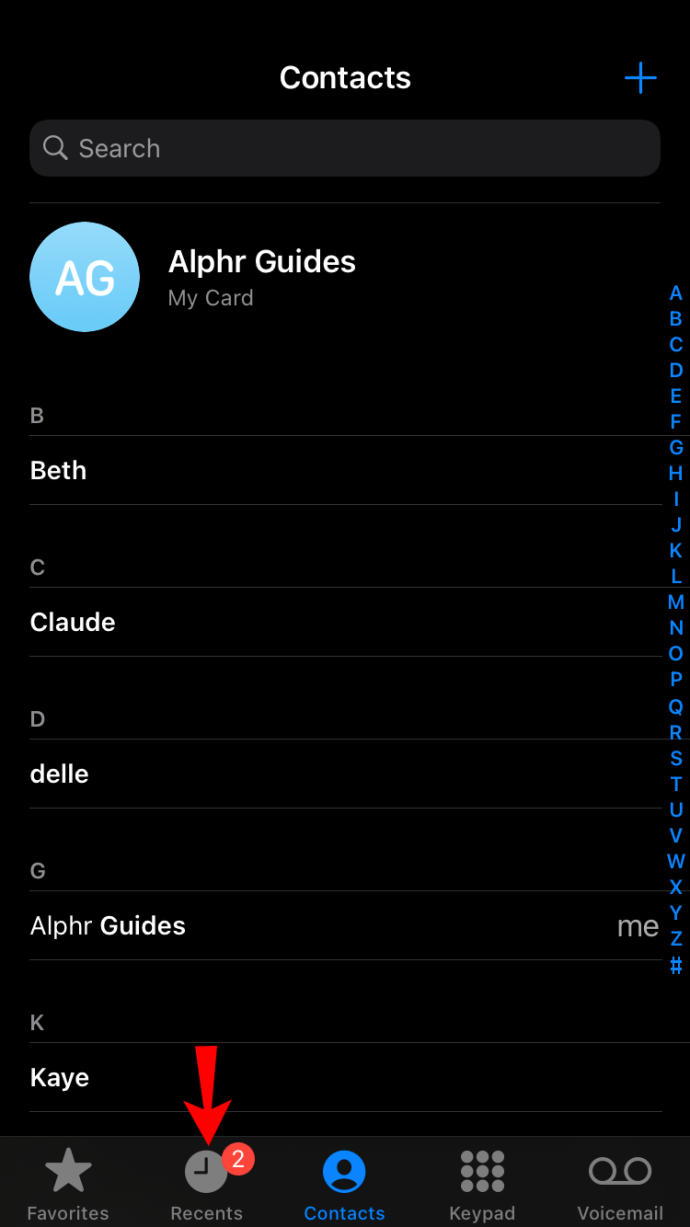
- Find det robocall, du vil blokere.
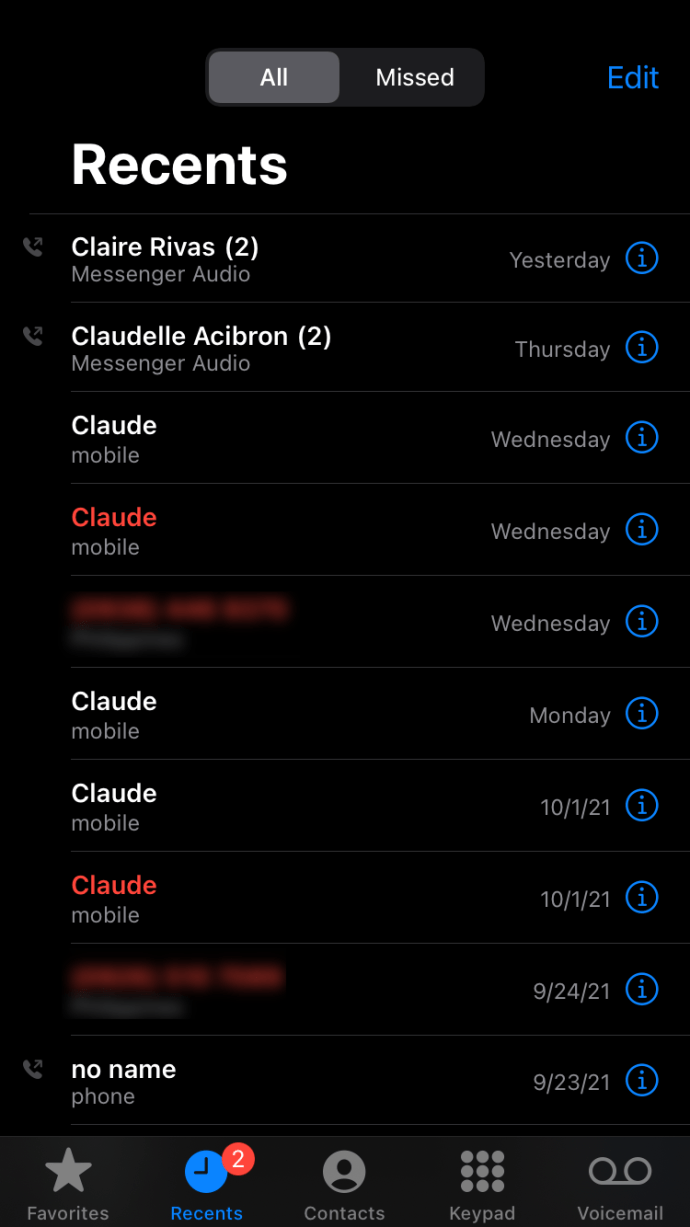
- Tryk på "i"-ikonet i højre side af fanen.
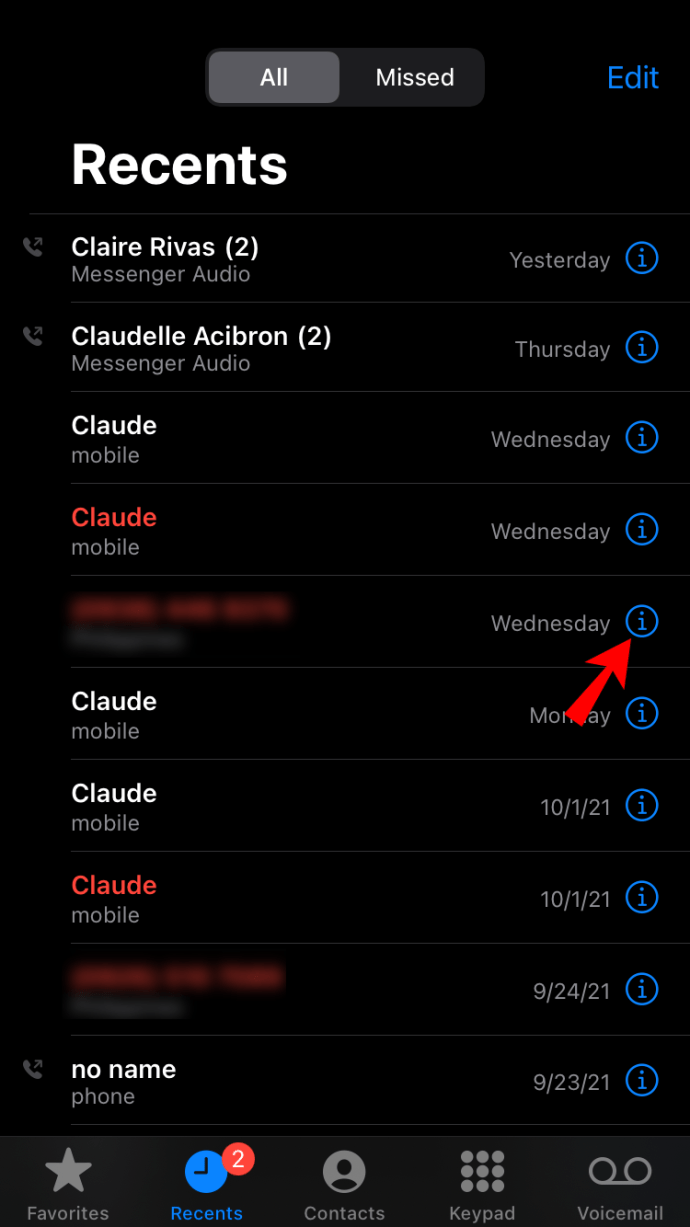
- Gå til bunden af skærmen og vælg "Bloker denne opkalder."
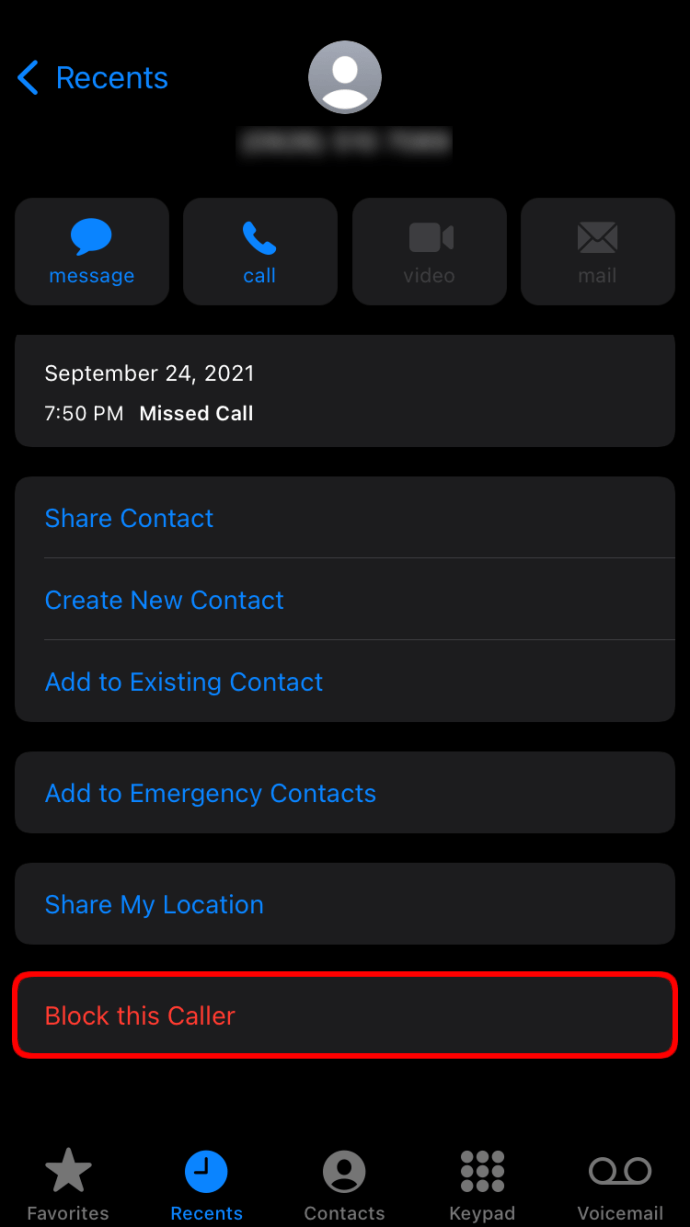
- Bekræft, at du vil blokere dette nummer.

Denne metode virker dog kun for robocalls, der allerede har forsøgt at kontakte dig. En anden mulighed, du har, er at dæmpe ukendte opkald, selvom dette ikke kun vil dæmpe roboopkald, men alle andre opkald fra ukendte numre. Hvis dette er noget, du vil gøre, er det sådan her:
- Åbn Indstillinger.
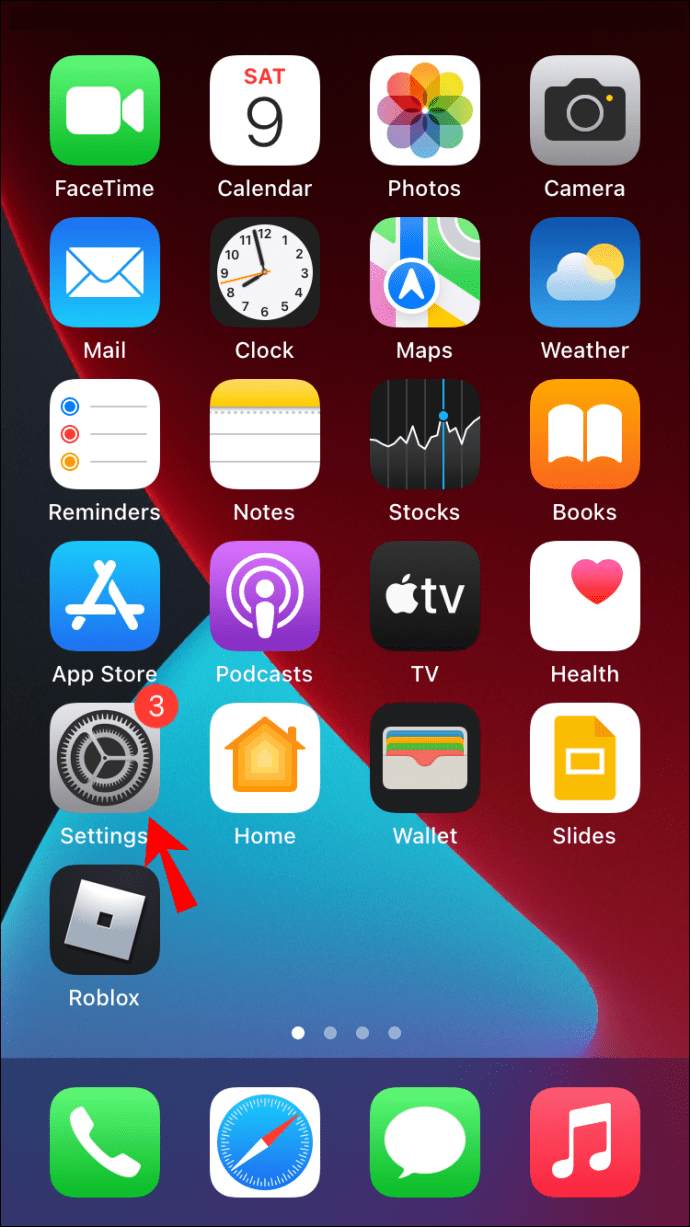
- Gå ned til "Telefon" i menuen.
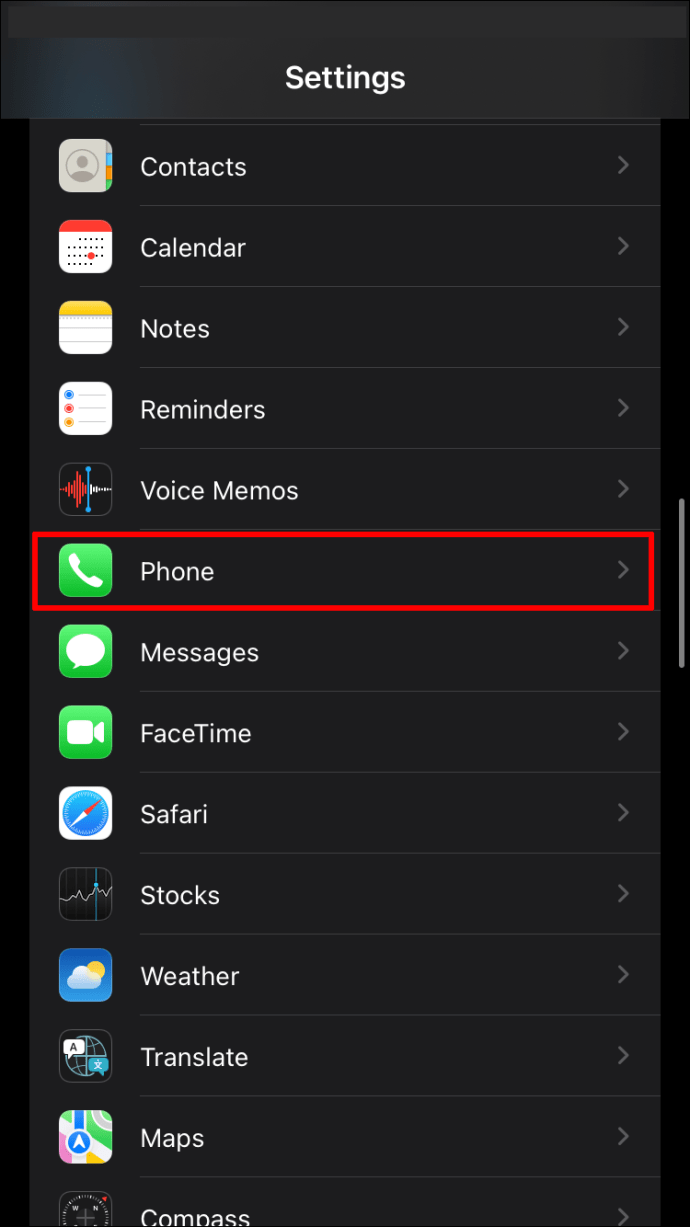
- Tryk på fanen "Tavsløs ukendte opkald".
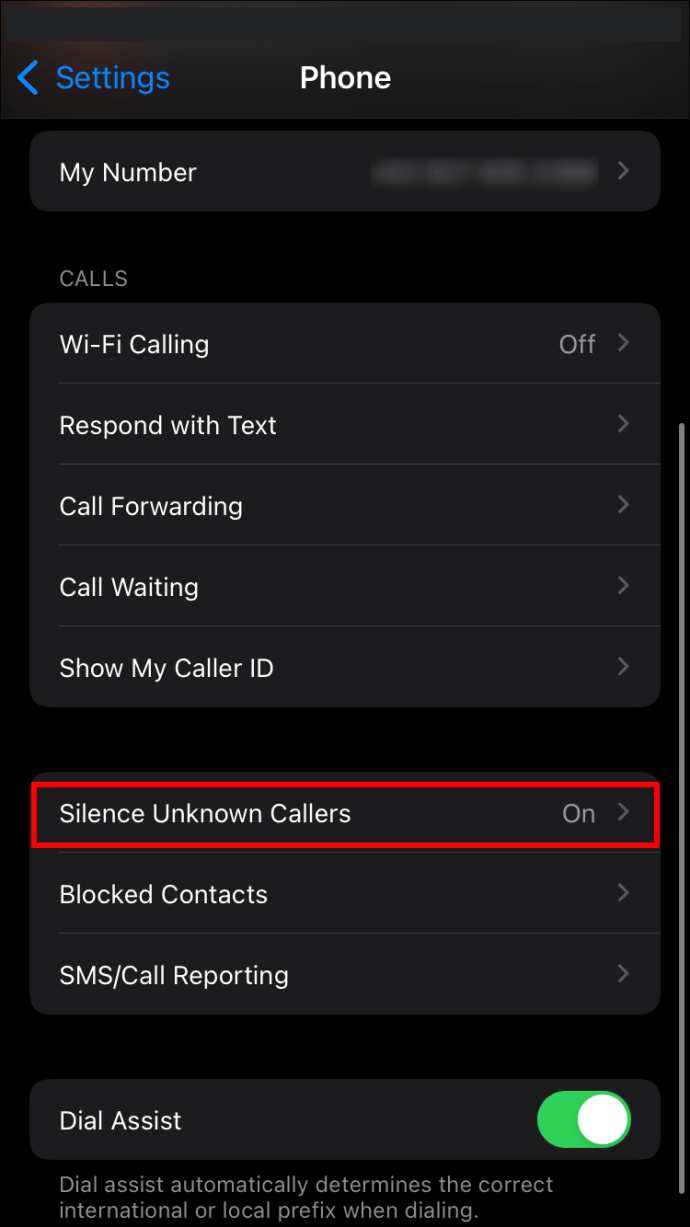
- Skift kontakten for at aktivere denne funktion.
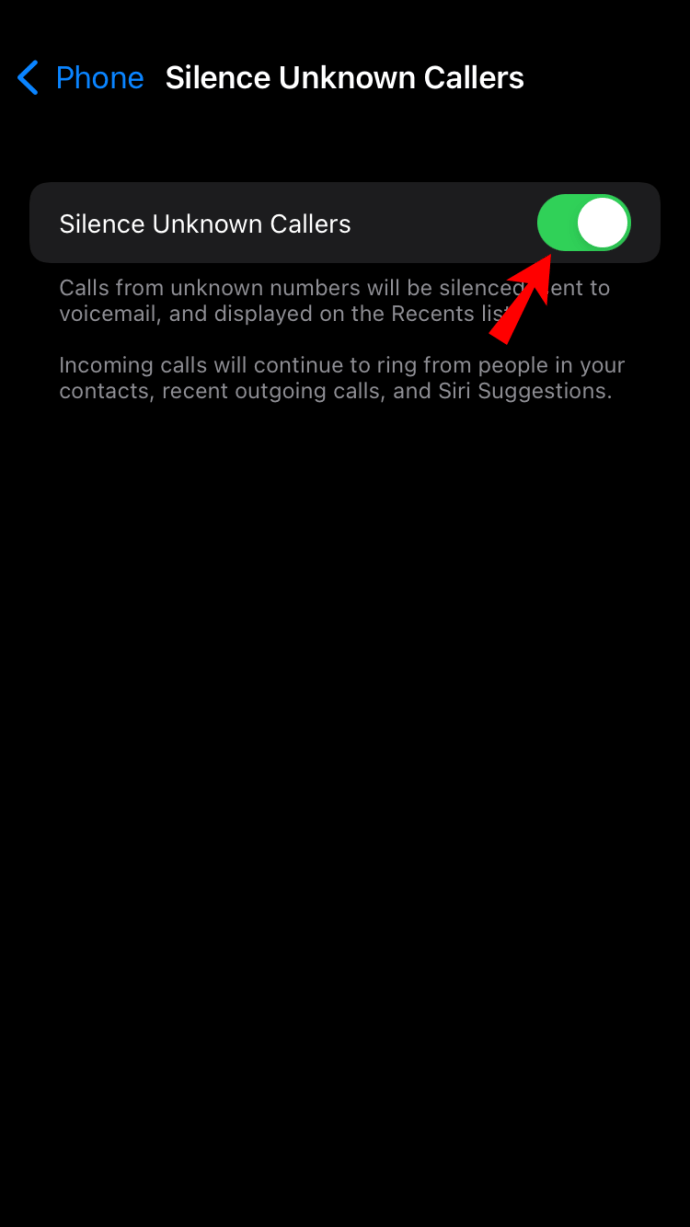
Hvis du vælger at gøre dette, afbrydes alle ukendte opkald, sendes til voicemail og optages på listen "Seneste" i din opkaldslog.
Sådan stopper du Robocalls på en Android-telefon
Sådan blokerer du et nummer på din Android-enhed:
- Åbn Telefon-appen på din Android.
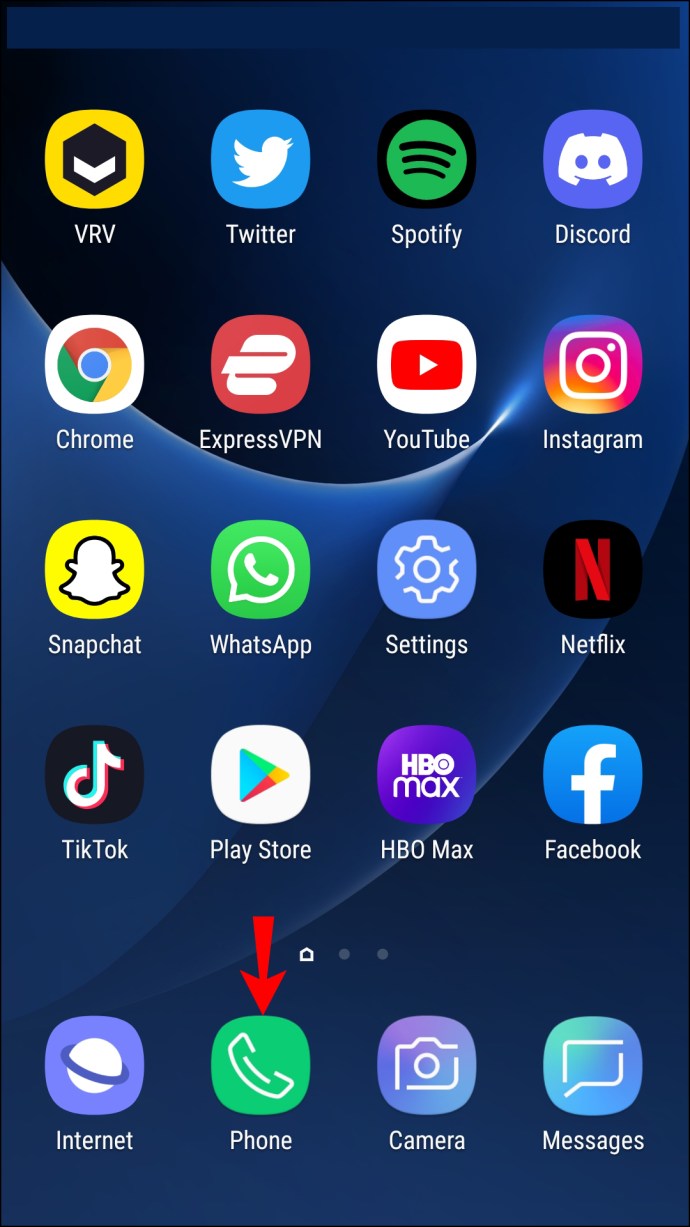
- Gå til fanen "Seneste".
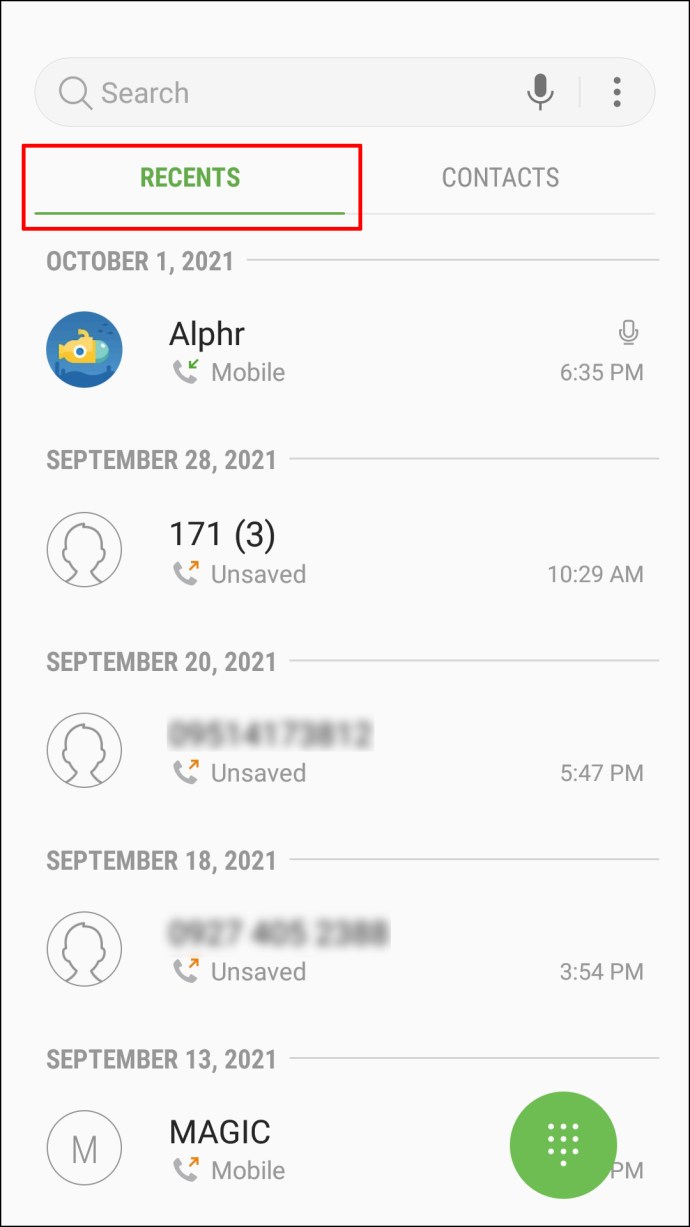
- Tryk på de tre prikker i øverste højre hjørne ud for linjen "Søg kontakter og steder".
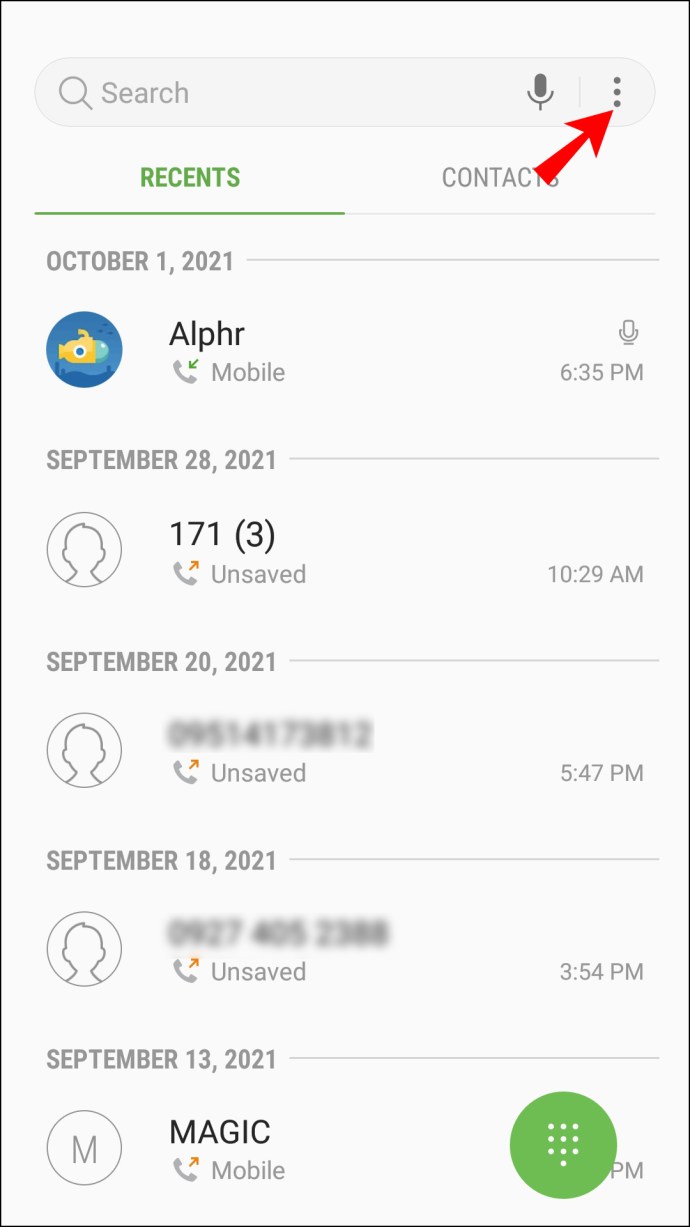
- Vælg "Indstillinger".
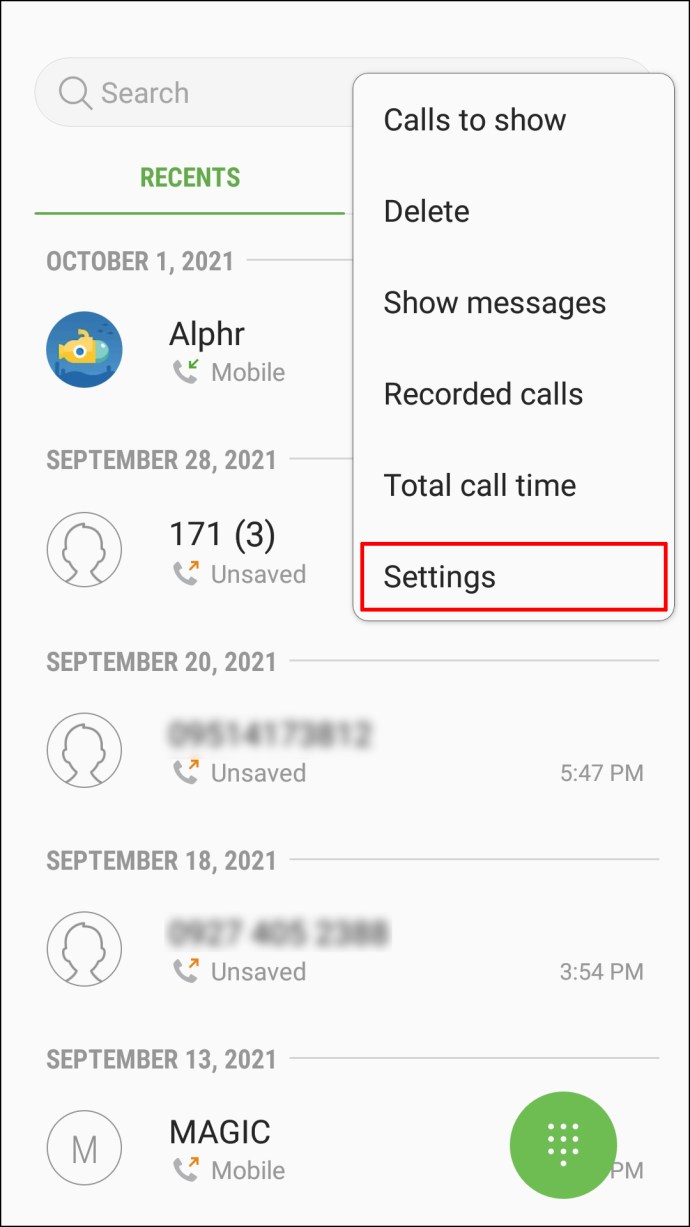
- Fortsæt til indstillingen "Blokerede numre".
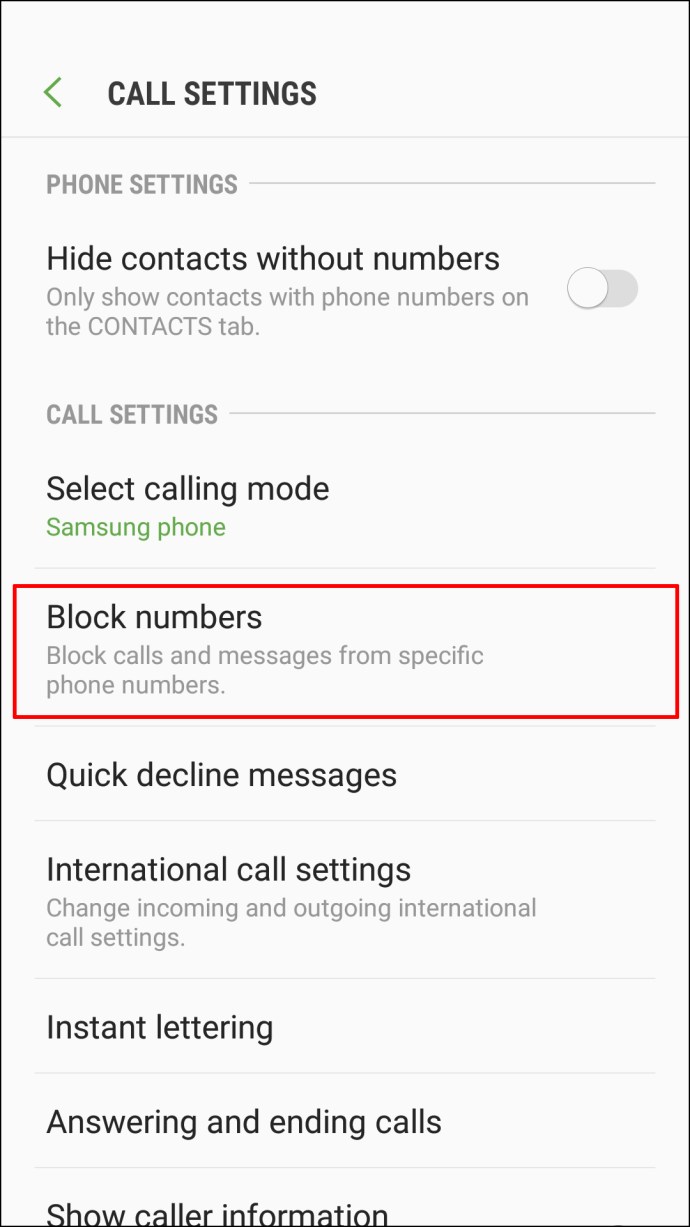
- Vælg knappen "Tilføj et nummer".
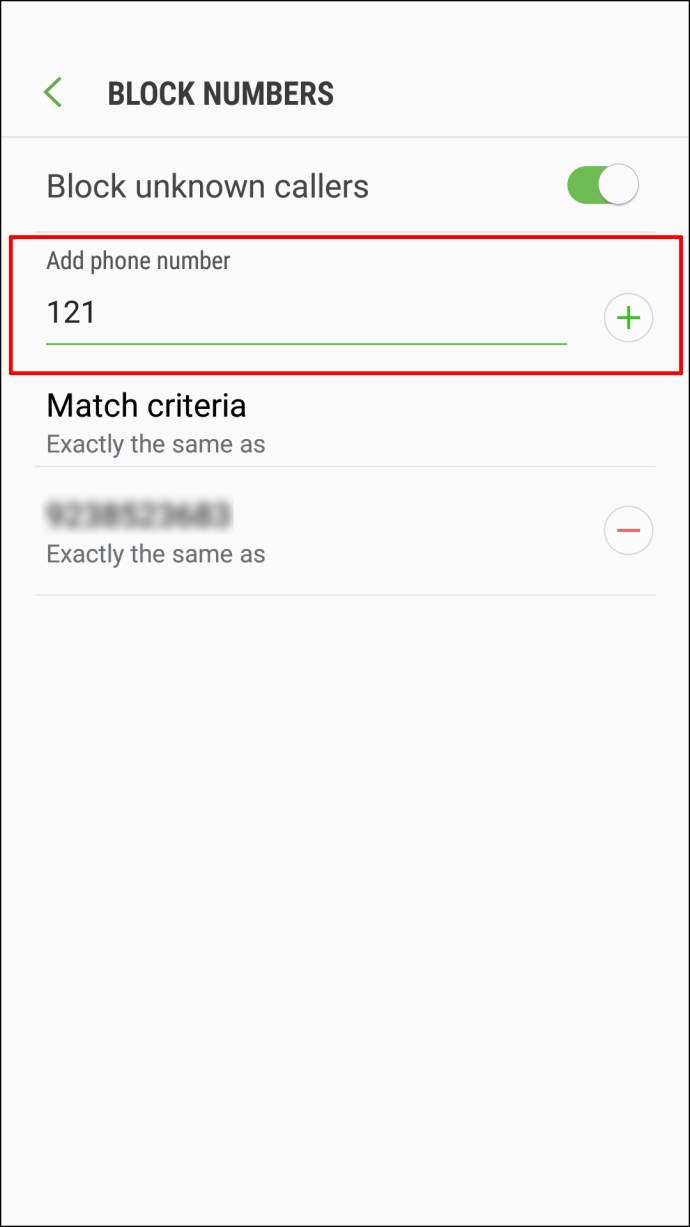
- Indtast robocall-nummeret i pop op-menuen.
- Tryk på knappen "Bloker".
Ligesom iPhones fungerer denne metode kun for specifikke roboopkald, der allerede har ringet til dit nummer. Android-telefoner giver dig mulighed for at blokere alle ukendte numre. Sådan gøres det:
- Åbn Telefon-appen på din Android-enhed.
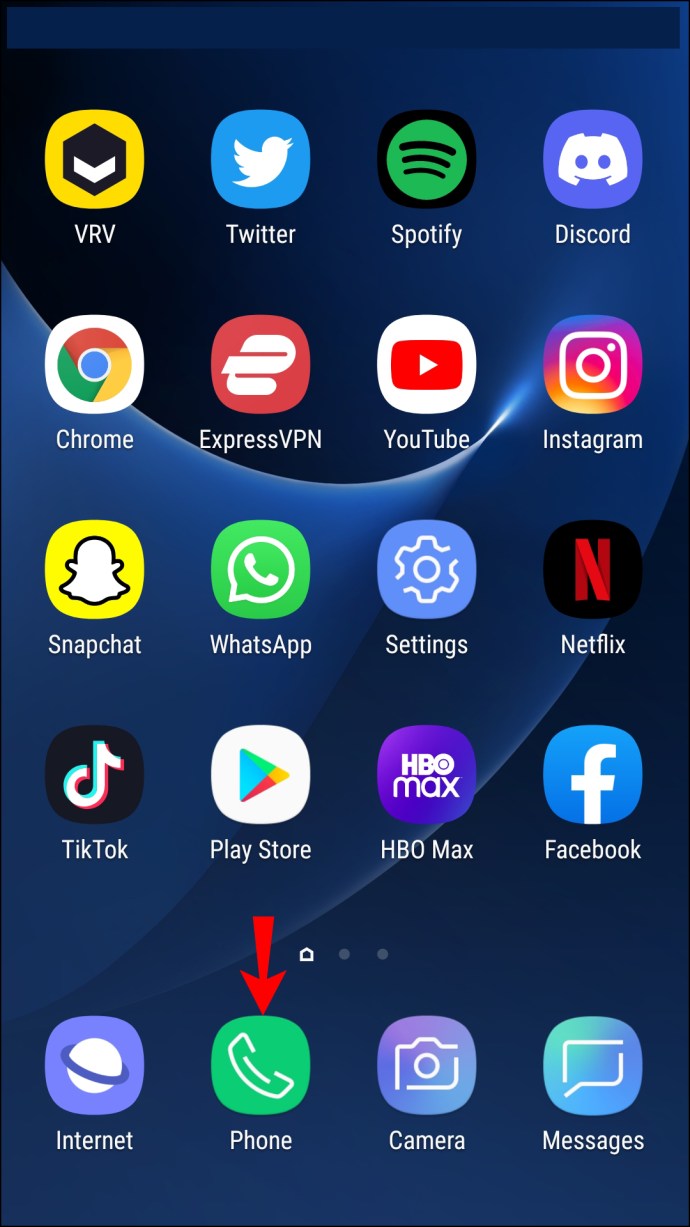
- Tryk på "Seneste".
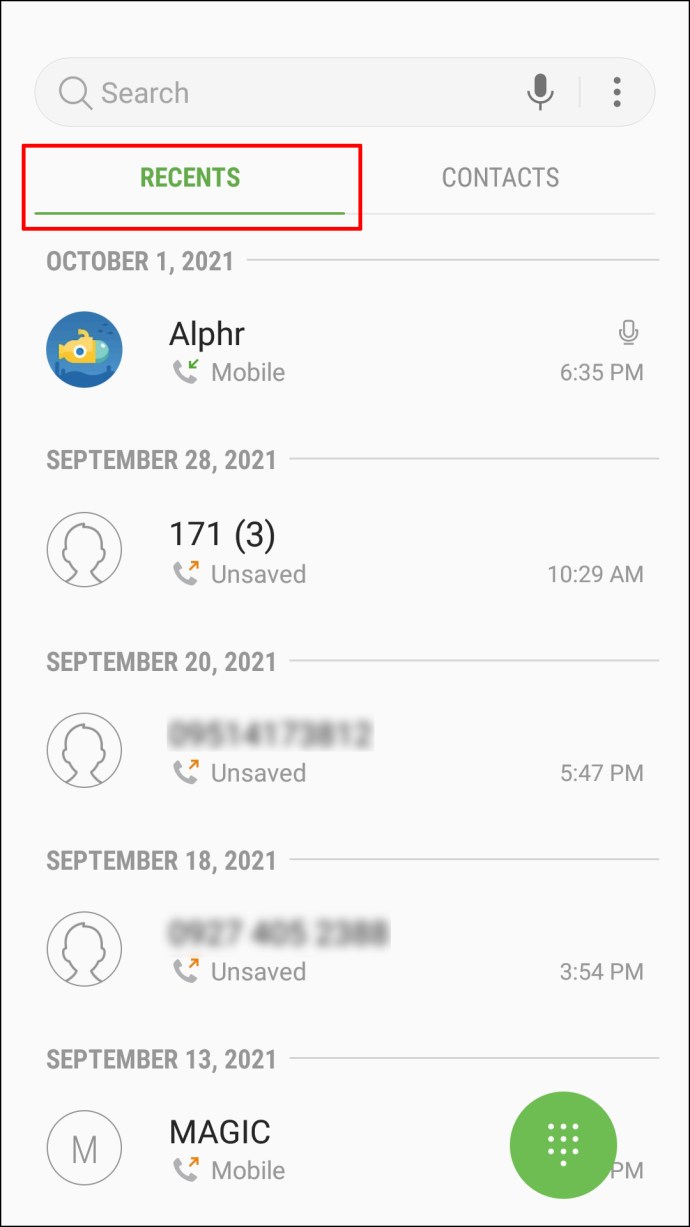
- Naviger til søgefeltet øverst på skærmen, og vælg de tre prikker i højre side.
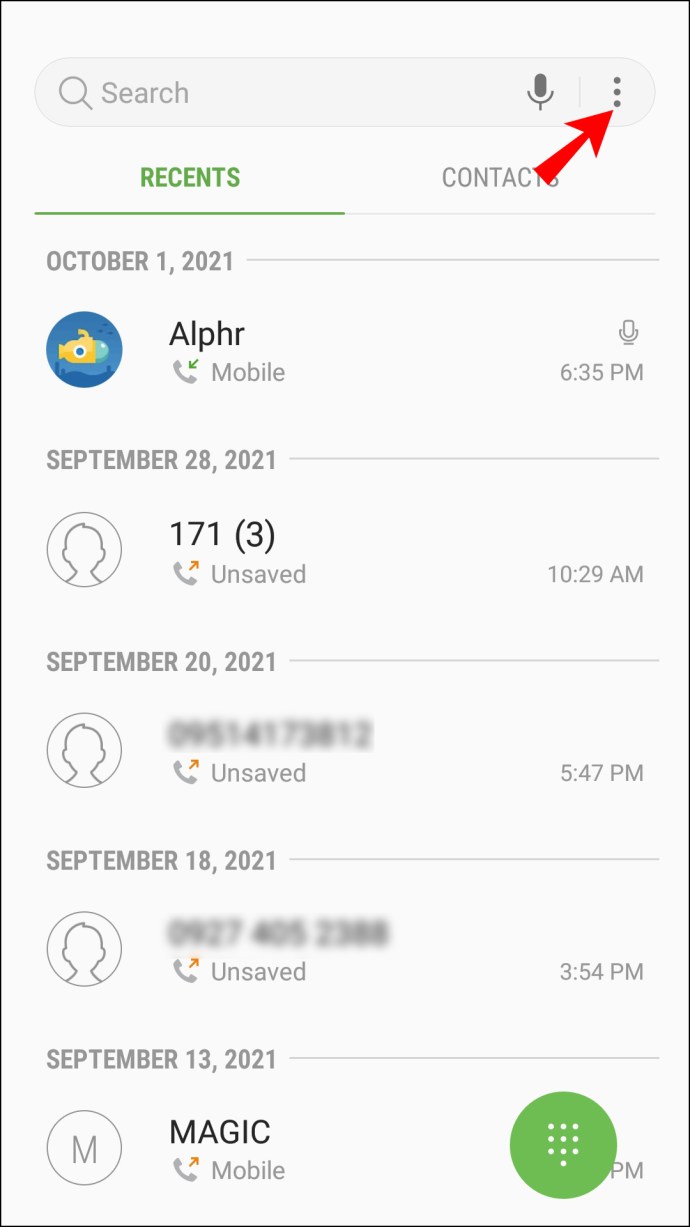
- Vælg "Indstillinger" fra menuen.
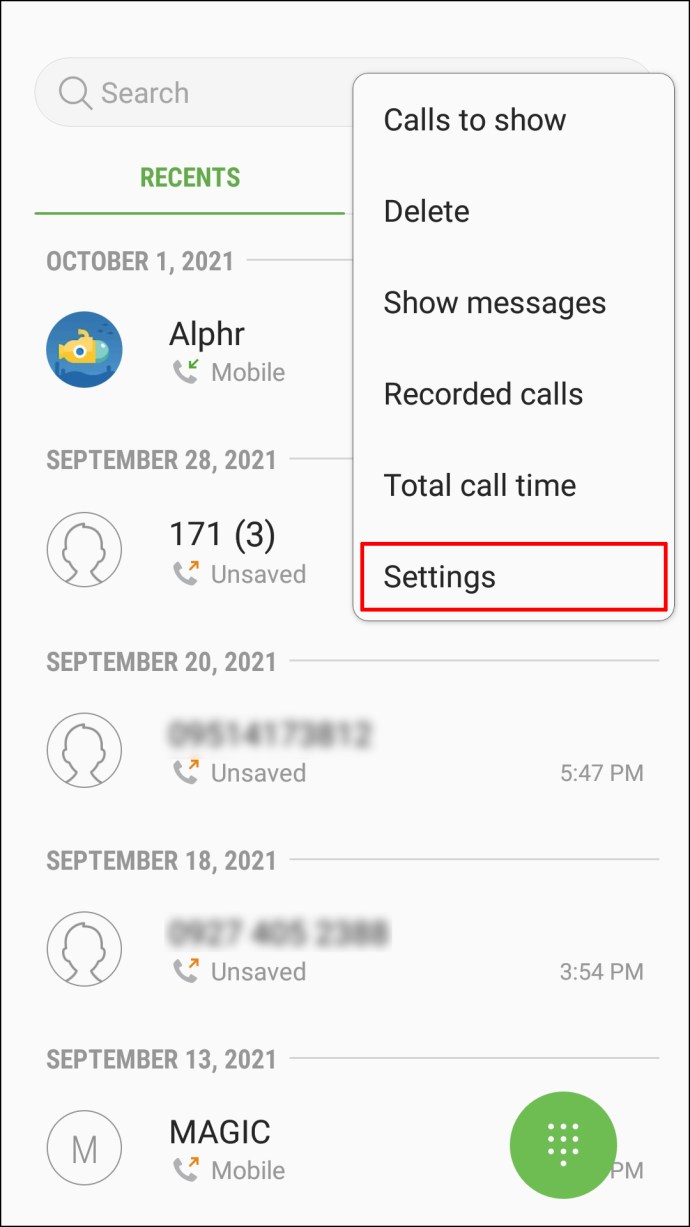
- Find fanen "Blokerede numre".
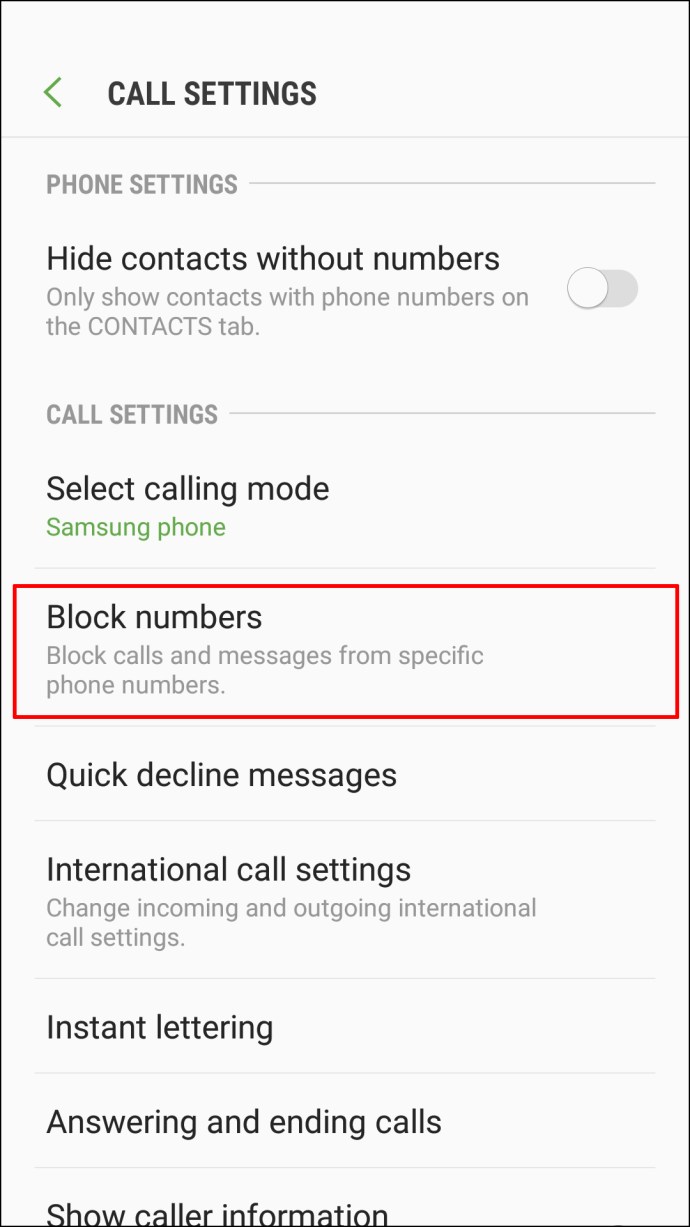
- Skift knappen "Ukendt" øverst på skærmen.
Hvis du gør dette, blokeres opkald fra uidentificerede opkaldere. Du vil heller ikke være i stand til at modtage opkald eller sms'er fra blokerede numre.
Selvom disse to metoder ikke tillader blokerede numre at komme igennem til dig igen, beskytter de dig ikke mod fremtidige robocalls. Det bedste, du kan gøre, er at downloade en tredjepartsapp. Der er en masse nyttige anti-robocall-apps, som vi kommer ind på senere.
Sådan stopper du Robocalls på en fastnettelefon
Mens mobiltelefoner er mere modtagelige for roboopkald, har de flere muligheder for beskyttelse. Fastnet kan på den anden side ikke bruge tredjepartsapps eller indbyggede funktioner til at blokere roboopkald.
Hvis du bliver ved med at få roboopkald på en fastnettelefon, er den bedste ting at gøre at henvende dig til den nationale opkaldsliste, som er lavet for at beskytte fastnettelefoner og trådløse telefonnumre. Når du først har registreret dig, vil telefonsælgere ikke kunne ringe til dit nummer.
Du kan tilmelde dig på to måder. Du kan enten ringe til et af disse to numre: 1-888-382-1222 (tale) eller 1-866-290-4236 (TTY). Hvis du vælger at ringe, skal du sørge for, at det er fra det nummer, du vil registrere. En anden mulighed er at registrere sig på regeringens hjemmeside. Denne service er helt gratis og udløber ikke. Du kan stadig få opkald fra politikere eller velgørende organisationer, da de ikke er ulovlige. Hvis du stadig modtager et robocall, selvom du har registreret dig, kan du rapportere det.
Sådan stopper du Robocalls med Verizon
Der er forskellige apps, som du kan bruge til at blokere robocalls. Verizon Wireless tilbyder en gratis app kaldet Verizon Call Filter. Den er kompatibel med mobile enheder og trådløse hjemmetelefoner. Den gratis version af appen indeholder følgende funktioner: spamregistrering, spamfilter, spam- og blokerede opkaldslog, nabolagsspoofing-filter og en mulighed for at rapportere spam. Call Filter Plus lader dig på den anden side også identificere opkalds-id'er, slå spam op, oprette en personlig blokeringsliste og bruge spamrisikomåleren.
Når du har installeret denne app og aktiveret den, blokerer den automatisk spam og robocalls. Det giver dig endda mulighed for at annullere robocalls på forhånd. Spamfilterfunktionen viser dig mellem- og højrisiko spamopkald. Du kan sende spamopkald direkte til din telefonsvarer eller blokere dem direkte fra appen. Vigtigst af alt, det giver dig mulighed for at rapportere spam-opkald for at sikre, at de ikke generer dig eller nogen anden igen.
Sådan stopper du Robocalls med AT&T
AT&T Call Protect er en app, som du kan bruge til at blokere spam-opkald og ukendte opkald. Takket være AT&T's analysesystem har appen en god track record med at blokere milliarder af uønskede roboopkald. Du kan finde denne app i Apps Store eller Google Play, selvom den kun er gratis for AT&T Mobility-abonnenter.
Udover at blokere spam-opkald, kan du også bruge AT&T Call Protect til at håndtere uønskede opkald, blokere spam med Siri og identificere spam-opkald, selv før du svarer. Med appen installeret skal du gå til din telefons indstillinger og aktivere AT&T Call Protect for at foretage ændringer i din telefons opkald.
Følg nedenstående trin for at tilføje et robocall til din personlige blokeringsliste på AT&T:
- Start AT&T på din mobile enhed.
- Gå til fanen "Bloker".
- Fortsæt til "Min blokeringsliste".
- Tryk på "+"-ikonet.
Fra dette tidspunkt kan du indtaste et nummer eller vælge et bestemt nummer fra dine kontakter eller din opkaldslog. Du kan også blokere spamrisikoopkald. Hvis et potentielt robocall ringer til dit nummer, vil appen give dig besked ved at mærke det med "Potentielt bedrageri" eller "Spamrisiko".
Den leveres med køb i appen til forbedret opkalds-id og omvendt nummeropslag, blandt andre. For eksempel, hvis du vil blokere et nummer med et skjult opkalds-id, kan du kun gøre dette med AT&T Call Protect Plus.
Yderligere ofte stillede spørgsmål
Vil regeringen nogensinde gøre noget ved disse robocalls?
Selvom Anti-Robocall-loven med udvidede robocalls-regler trådte i kraft i 2019, er robocalls fortsat en plage på verdensplan. Faktisk blev der foretaget 48 millioner roboopkald alene i 2018. Siden vedtagelsen af Anti-Robocall-loven kan ulovlige robocalling-forseelser dog komme med en bøde på op til $10.000.
Som håndhævelsesorgan for loven har FCC dedikeret ressourcer til at bekæmpe ulovlige robocalls. Du kan rapportere et robocall til FCC her.
For at undgå robocall-svindel er det bedste, du kan gøre som enkeltperson, at undgå at besvare opkald fra ukendte numre og aldrig afsløre dine personlige oplysninger over telefonen.
Fald ikke for Robocalls
Robocalls er et verdensomspændende fænomen. For at sætte en stopper for dem, kan du blokere kendte spam-opkald og eller alle ukendte numre, måske med en tredjeparts-app, der kan gøre det for dig.
Hvilken slags robocalls modtager du oftest? Hvad er din mening? Fortæl os det i kommentarerne nedenfor.